这篇教程像优图宝的朋友们介绍PS导入视频和GIF动画的解决方法,教程还是挺实用的,对于导入比较小的视频(10M以内)和GIF动画都能全部解决了,好了,有兴趣的朋友一起来学习下:
首先,你要确认你的电脑上已经安装了Quick Time 7.1以上的版本。TIPS:新装QUICKTIME的朋友一定要记得,装完QUICKTIME之后一定要重启PS。如果你不清楚也没关系。请一步步跟我做就可以了。
打开photoshop cs3,在窗口菜单里将“动画”勾选。
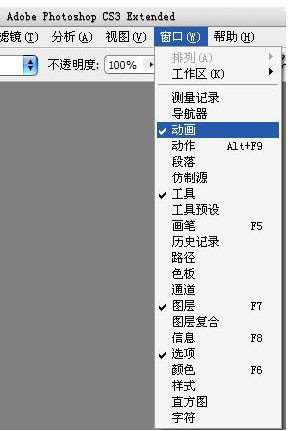
点击击打开“文件”,按下图找到导入项中的“视频帧到图层”,并占击它。若你电脑上已经有Quick Time 7.1以上的版本,将会弹开新的窗口,若没有安装或者版本在7.1以下,会有提示,你可以通过网上搜索下载安装。
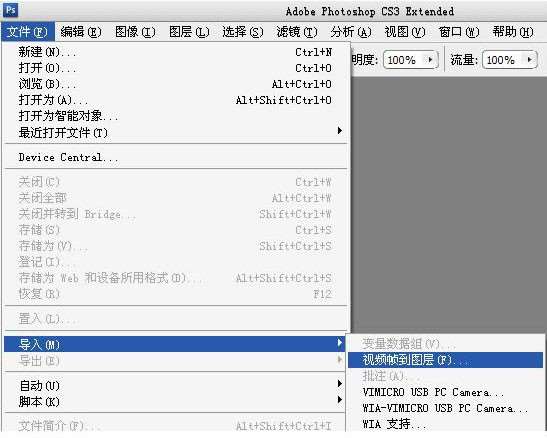
弹出的浏览窗口里根本没有想要打开的GIF格式的图片呀,而且“文件类型”只有Quick Time影片格式,并且不能更改,这怎么办呢?此时在“文件名”处键入“*.*”,再点击“载入”,如果相应的文件夹中有GIF图片,此时应该能看到图片列表了。
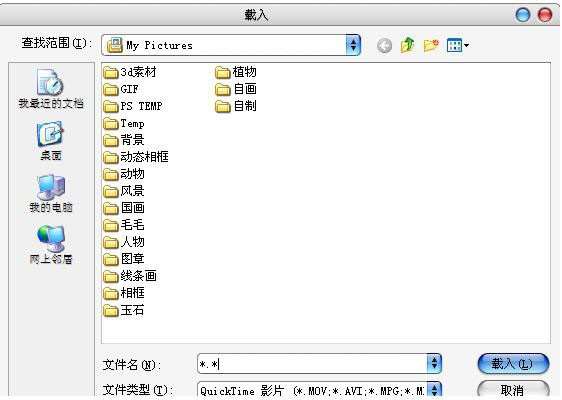
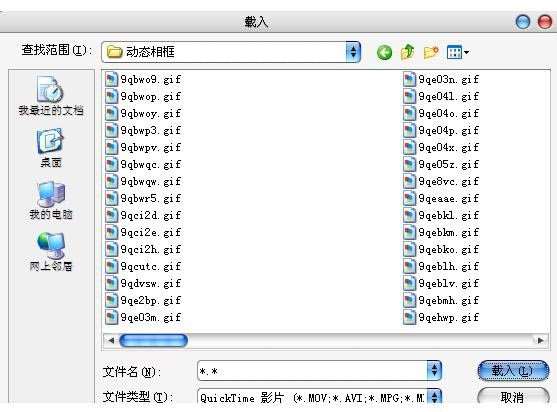
选择要打开的图片,点击载入。在随后出现的弹出窗口中再点击确定。
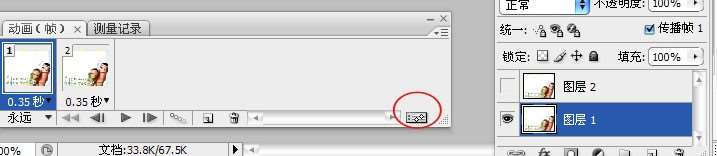
这时看到的是不是有熟悉的感觉了?如果你看到的不是如图所示,那就要点击红色标识处了。Cs3在视频处理和编辑上又下了些功夫,原来的动画处理整合了视频处理功能。原来的小动画由“动画(帧)”分管,视频则由“时间轴动画”实现管理。
如果想切换到photoshop,就点击“窗口”,将勾选的“动画”取消,在photoshop中进行图层的修饰。
在制作完动画后,将动画导出,选择 文件-存储为web和设备所用格式.. 
UtoBao编注:更多PS教程及PS学习请进入优图宝ps实例教程栏目,地址:http://www.utobao.com/news/55.html
QUICKTIME下载地址:
http://appldnld.apple.com.edgesuite.net/qtinstall.info.apple.com/lupin/us/win/QuickTimeInstaller.exe




